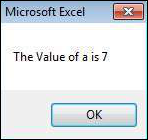- Excel VBA中的消息框
- Excel VBA中的消息框(1)
- VBA (1)
- VBA-M
- vba 可选 - VBA (1)
- vba 可选 - VBA 代码示例
- vba 子字符串 - VBA (1)
- vba 字符串 - VBA (1)
- vba 字符串变长 - VBA (1)
- vba 子字符串 - VBA 代码示例
- vba 字符串 - VBA 代码示例
- vba 字符串变长 - VBA 代码示例
- vba 类型 - VBA (1)
- vba 下拉事件 - VBA (1)
- vba 整数 - VBA (1)
- VBA 代码示例
- vba 类型 - VBA 代码示例
- vba 不等于 - VBA (1)
- vba 删除文件 - VBA (1)
- vba 下拉事件 - VBA 代码示例
- vba 整数 - VBA 代码示例
- vba 日期到字符串 - VBA (1)
- vba 数组长度 - VBA (1)
- vba 计算所有行 - VBA (1)
- vba 不等于 - VBA 代码示例
- vba 字符串长度 - VBA (1)
- vba 数组包含 - VBA (1)
- vba 整数数组 - VBA (1)
- vba 删除文件 - VBA 代码示例
📅 最后修改于: 2020-11-19 09:09:05 🧑 作者: Mango
MsgBox函数显示一个消息框,并等待用户单击按钮,然后根据用户单击的按钮执行操作。
句法
MsgBox(prompt[,buttons][,title][,helpfile,context])
参数说明
-
提示-必需参数。在对话框中显示为消息的字符串。提示的最大长度约为1024个字符。如果消息扩展到多于一个线路,则该线路可以用回车字符(CHR(13))或各行之间的换行字符(CHR(10))分离。
-
按钮-可选参数。一个数字表达式,用于指定要显示的按钮的类型,要使用的图标样式,默认按钮的标识以及消息框的形式。如果保留为空白,则按钮的默认值为0。
-
标题-可选参数。对话框标题栏中显示的String表达式。如果标题留为空白,则应用程序名称将放置在标题栏中。
-
帮助文件-可选参数。一个字符串表达式,用于标识用于为对话框提供上下文相关帮助的帮助文件。
-
上下文-可选参数。一个数字表达式,用于标识帮助作者分配给相应帮助主题的帮助上下文编号。如果提供了上下文,则还必须提供帮助文件。
Buttons参数可以采用以下任何值-
-
0 vbOKOnly-仅显示确定按钮。
-
1 vbOKCancel-显示“确定”和“取消”按钮。
-
2 vbAbortRetryIgnore-显示“中止”,“重试”和“忽略”按钮。
-
3 vbYesNoCancel-显示“是”,“否”和“取消”按钮。
-
4 vbYesNo-显示“是”和“否”按钮。
-
5 vbRetryCancel-显示“重试”和“取消”按钮。
-
16 vbCritical-显示严重消息图标。
-
32 vbQuestion-显示警告查询图标。
-
48 vbExclamation-显示警告消息图标。
-
64 vbInformation-显示“信息消息”图标。
-
0 vbDefaultButton1-第一个按钮是默认按钮。
-
256 vbDefaultButton2-第二个按钮是默认按钮。
-
512 vbDefaultButton3-第三个按钮是默认按钮。
-
768 vbDefaultButton4-第四个按钮是默认按钮。
-
0 vbApplicationModal应用程序模式-当前应用程序将在用户响应消息框之前不起作用。
-
4096 vbSystemModal系统模态-在用户响应消息框之前,所有应用程序都将无法工作。
以上值在逻辑上分为四组:第一组(0到5)指示要在消息框中显示的按钮。第二组(16、32、48、64)描述了要显示的图标的样式,第三组(0、256、512、768)指示哪个按钮必须是默认按钮,第四组(0、4096) )确定消息框的形式。
返回值
MsgBox函数可以返回以下值之一,这些值可用于标识用户在消息框中单击的按钮。
- 1-vbOK-单击确定
- 2-vbCancel-单击取消
- 3-vbAbort-单击中止
- 4-vbRetry-单击重试
- 5-vbIgnore-单击忽略
- 6-vbYes-单击是
- 7-vbNo-单击否
例
Function MessageBox_Demo()
'Message Box with just prompt message
MsgBox("Welcome")
'Message Box with title, yes no and cancel Butttons
int a = MsgBox("Do you like blue color?",3,"Choose options")
' Assume that you press No Button
msgbox ("The Value of a is " & a)
End Function
输出
步骤1-可以通过单击VBA窗口上的“运行”按钮或通过从Excel工作表调用该函数来执行上述功能,如以下屏幕截图所示。
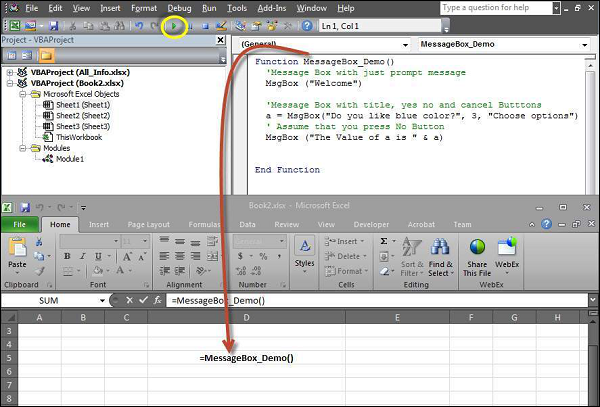
步骤2-显示一个简单消息框,其中显示消息“欢迎”和“确定”按钮
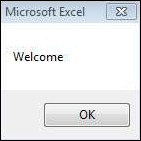
步骤3-单击“确定”后,将显示另一个对话框,并显示一条消息以及“是,否和取消”按钮。
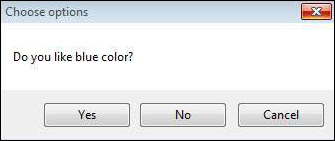
步骤4-单击“否”按钮后,该按钮(7)的值将存储为整数,并作为消息框显示给用户,如以下屏幕快照所示。使用此值,可以了解用户单击了哪个按钮。